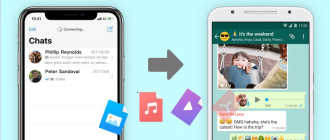Как выйти из аккаунта Гугл на Андроиде не удаляя его
Использование современных смартфонов или планшетов на Андроиде невозможно без учетной записи Google. Это связано с необходимостью и удобством использования подключаемых сервисов и беспроблемной навигации между ними, без которых функциональность устройства частично теряется. Однако в некоторых случаях по разным причинам требуется выйти из аккаунта Гугл на Андроид. Как правильно это сделать без удаления аккаунта?
- Для чего нужно выходить из аккаунта?
- Почему на гаджетах необходим аккаунт Гугл?
- Способ выхода с использованием телефона
- Способ с использованием браузера на ПК
Для чего нужно выходить из аккаунта?
Необходимость выйти из аккаунта Google на гаджете может потребоваться в следующих случаях:
- Есть несколько аккаунтов, например, если требуется использование двух почтовых адресов или облачных дисковых хранилищ.
- При продаже устройства, с целью недопущения доступа посторонних лиц к личным данным на Андроид телефоне.
- В случае сбоев системы и необходимости сброса настроек или синхронизированных данных.
Выйти из аккаунта также может потребоваться и по другим причинам. Основной сложностью при этом, является отсутствие подпункта меню или явного способа выхода из аккаунта, что для многих пользователей составляет огромную проблему.
Почему на гаджетах необходим аккаунт Гугл?
Наличие Google аккаунта позволяет обеспечить синхронизацию данных с облачными серверами и хранить там всю важную информацию. В случае возникновения проблем можно из бэкапа восстановить все данные, включая пароли, историю сообщений, приложения и т. д. Также наличие единого аккаунта необходимо для пользования сервисами, предоставляемыми компанией Google: почтой, поиском, видеохостингом, хранилищем данных, записками, документами и другими. При этом не потребуется каждый раз вводить свой аккаунт и пароль для использования его возможностей. Также появляется возможность совершения безопасной оплаты в интернете при условии подключения и авторизации Google Pay.
Способ выхода с использованием телефона
Выйти из аккаунта Гугл на телефоне можно так:
- Разблокировать устройство.
- Зайти в меню «Настройки».
- Перейти в подраздел «Аккаунты и синхронизация».

- В отображенном списке сделать выбор аккаунта Google.

- В открывшейся странице отобразится список разрешений, а также информация о личных данных.
- Найти кнопку «Удалить аккаунт», которая удалит только данные логина и пароля с устройства, но не сам аккаунт. Удаляя его, можете быть уверенными, что на облачных серверах Гугл все данные остались в целостности и сохранности.

После этих действий, информация аккаунта на данном устройстве будет удалена. Однако в любое время можно снова создать его привязку к личной учетной записи.
Способ с использованием браузера на ПК
Для удаления аккаунта на Андроид также можно воспользоваться браузером на персональном компьютере:
- Открываем браузер. В адресной строке вводим «http://myaccount.google.com».
- Логинимся в свой аккаунт.
- На открывшейся странице переходим по ссылке меню «Безопасность».

- В открывшейся вкладке отобразятся все устройства, привязанные к аккаунту. Ваш телефон также должен присутствовать в перечне.

- Находим внизу ссылку «Управление устройствами» и переходим по ней.
- Откроется страница с устройствами, через которые был осуществлен вход под данной учетной записью.

- Под логотипом телефона переходим по ссылке «Подробнее».

- Откроется страница с информацией о входах. Ищем кнопку «Выйти», нажимаем на нее. Подтверждаем выбор в открывшемся диалоговом окне.

- Высветится информация о выходе из аккаунта. Нажимаем на «ОК».
После проделанных действий на Android телефоне будет выполнен выход из аккаунта. Если пожелаете, то можете его снова выполнить.

iOS-разработчик. Специалист в области машинного обучения и анализа данных.
Android Wear 2
Операционная система Android Wear наконец обновлена до второй версии — больше двух с половиной лет компании Google понадобилось для того, чтобы выпустить долгожданный релиз. При этом положение Android Wear и вообще умных часов как класса устройств до сих пор очень неустойчивое — сказать, что они имеют успех, было бы преувеличением, равно как и утверждать, что Android Wear полюбилась пользователям.
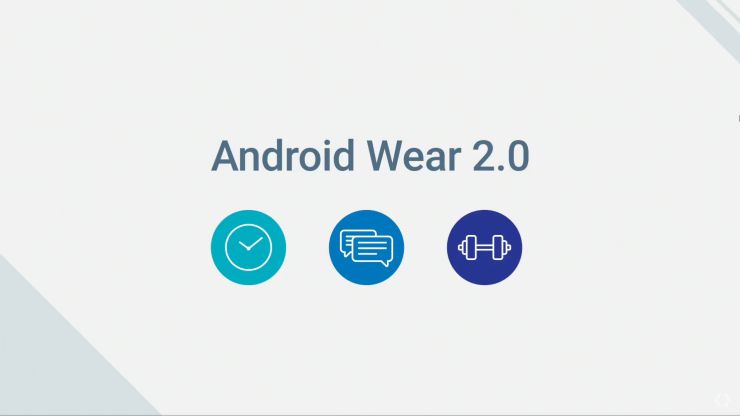
Такое ощущение, что процесс внедрения Android Wear идет ни шатко ни валко, и сам факт наличия этой ОС в умных часах не является для пользователя аргументом в пользу покупки. Впрочем, поскольку крупнейшие производители, за исключением Apple и Samsung, выпускают часы именно на этой ОС (в их числе — LG, Asus, Lenovo/Moto, Sony, Huawei), пользователи волей-неволей делают выбор именно в ее пользу.

При этом отношение самой Google к Android Wear вызывает много вопросов: например, почему так долго тянули с обновлением до 2.0? Почему обновление пришло далеко не на все модели, да еще и с таким опозданием (хотя их аппаратная платформа практически идентична)? К примеру, Asus ZenWatch 3 на момент написания этой статьи так и не получили обновления.
Фактически, сейчас на российском рынке представлены только две модели умных часов, поддерживающие Android Wear 2: LG Watch Style и Huawei Watch 2 (обе сразу вышли с этой ОС на борту). Впрочем, постепенно ситуация будет исправляться, поэтому самое время разобраться в том, что же нового появилось в Android Wear 2 и насколько сильно это меняет пользовательский опыт.
Пройдемся по основным новшествам, но сразу оговоримся, что при тестировании мы использовали Huawei Watch 2, на других часах операционная система может выглядеть немного иначе и в каких-то нюансах отличаться.
Интерфейс и внешний вид
Нельзя сказать, что интерфейс операционной системы стал существенно более привлекательным, чем был раньше. Но все же облик изменился: в частности, теперь чаще используется черный фон, и это плюс для моделей с экранами OLED, поскольку на черные пиксели изображения у них не тратится электроэнергия.

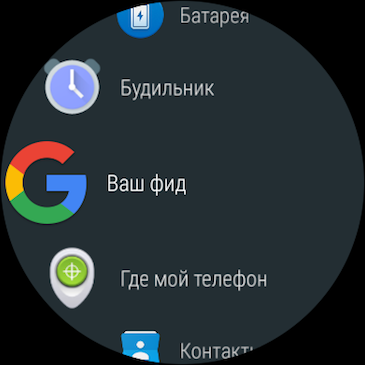
Помимо цвета фона существенным изменением интерфейса можно считать круговую организацию списка приложений (вместо прежнего вертикального списка). То есть по сути это то же самое, но проматывая список, вы не заслоняете пальцем названия приложений. Ну и выглядит красиво.
Обновленные уведомления и меню быстрого доступа
Уведомления теперь выглядят более информативно и позволяют тут же выбрать одно из действий (ответить, удалить и т. п.). Кроме того, если потянуть сверху, то откроется меню быстрого доступа к самым часто используемым опциям — включению/выключению авиарежима и звука, соединению часов со смартфоном, а также настройкам. Там же отображается оставшийся заряд батареи, наличие SIM-карты в часах и дата.
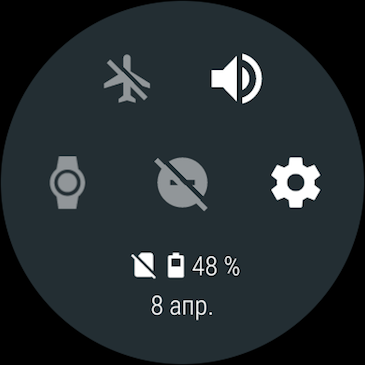
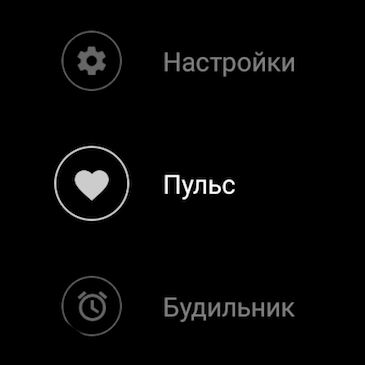
Пожалуй, это одна из самых приятных особенностей Android Wear 2 — давно надо было усовершенствовать уведомления и доступ к популярным настройкам.
Собственные приложения
Впрочем, с точки зрения функциональности, главное новшество — иное. Это появление возможности установки приложений напрямую на часы, минуя смартфон, а также их использование без смартфона. И хотя пользоваться Google Play Store на часах не очень удобно (что вполне понятно, учитывая размер экрана), но зато теперь вы можете использовать часы как, фактически, самостоятельный гаджет.


По сути, смартфон теперь нужен только при первоначальной настройке, установке обновлений и тому подобных действиях, явно не ежедневных. Что еще важно: теперь часы на Android Wear становятся существенно более полезными для обладателей iPhone, поскольку они тоже получили возможность устанавливать на часы приложения (раньше для этого требовался Android-смартфон, хотя с iPhone часы были совместимы).
Динамические циферблаты
Еще одно важное новшество, влияющее и на функциональность, и на внешний вид — это циферблаты с возможностью настройки отображаемой информации. Теперь вы можете выбрать, какие именно данные будут выводиться на циферблат. Например, это может быть текущий результат по количеству шагов, пропущенные звонки, дата и прочее.

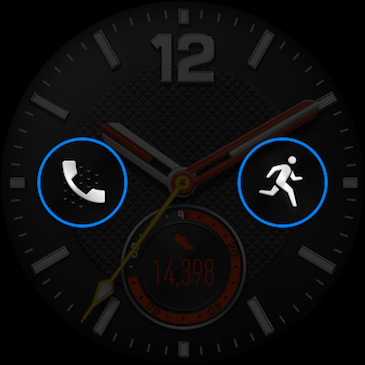
У циферблатов, поддерживающих эту возможность (понятно, что сторонние разработчики могут делать и обычные циферблаты, без такой опции), есть настройки, позволяющие менять и тип отображаемых данных, и стиль циферблата.
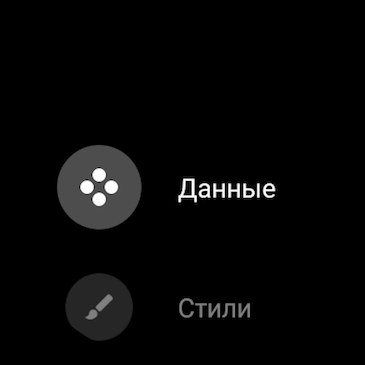

Строго говоря, нечто подобное некоторые производители пробовали внедрять еще до Android Wear 2 — например, вспомним программу Asus WatchFaces для умных часов Asus. Но теперь Google делает это стандартом де-факто, а следовательно, в ближайшее время будет появляться все больше и больше циферблатов с возможностью тонкой настройки. Но справедливости ради отметим, что Google здесь не первопроходец: у Apple Watch уже давно есть возможность настройки циферблатов и отображаемого контента. Так что Android Wear лишь компенсирует отставание от watchOS, не более того.
Написание сообщений
Еще одна важная опция — это возможность создания и отправки сообщений напрямую с часов.

Здесь есть несколько способов: во-первых, экранная клавиатура — разумеется, на часах она выглядит смешно и нелепо, но, например, написать что-то вроде «ОК» так при желании вполне можно. Другой вариант — ручной ввод. Часы распознают рукописный ввод, но плохо, а главное — при крошечном размере экрана это выглядит еще более абсурдно. Но сам факт гиков порадует. Ну и, наконец, есть набор шаблонов ответов — это, пожалуй, самое разумное в такой ситуации.
Прочие новшества
Из менее важных нововведений (впрочем, тут для кого как. ) стоит выделить появление на часах Android Pay и серьезно изменившееся приложение для фитнеса (теперь его функциональность шире — есть тренировки, возможности более тонкой настройки целей и т. п.)
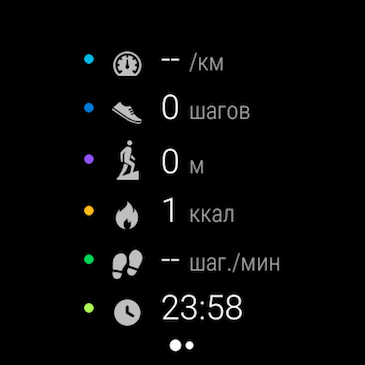

Предположительно, обновление до Android Wear 2.0 должно позитивно сказаться и на продолжительности автономной работы. Однако для того, чтобы в этом убедиться, надо протестировать несколько моделей часов, в том числе и те, что раньше работали на первой версии ОС, а теперь получили обновление. В конце концов, это может зависеть от множества факторов, и ОС среди них — не главный. Так что мы еще вернемся к этому вопросу.
Выводы
Итак, насколько удачным получилось обновление Android Wear до версии 2.0? И что это значит для индустрии умных часов в целом?
Прежде всего, ощущения революционности обновления нет. Да, появились полезные вещи, интерфейс стал поприятнее, там улучшили, здесь улучшили, но. Какой-то опции, которая вызывала бы «вау-эффект», нет. Нельзя отделаться от ощущения, что Google здесь — в роли догоняющего. Многое из того, что в Android Wear только появилось, в watchOS и Tizen (часы Samsung) уже давно используется.
Впрочем, кое-что действительно перспективное и действительно новое по сравнению с конкурентами разработчики Google все же придумали. Речь идет о прямой установке приложений на часы и работе их без смартфона. Вкупе с появлением мессенджера в Android Wear 2, а также микрофона/динамика и LTE в некоторых моделях (а кроме того, еще раньше было возможно независимое от смартфона использование GPS плюс прослушивание музыки напрямую из памяти часов) это делает часы, фактически, самостоятельным гаджетом, этаким мини-смартфоном.
С одной стороны, в самой этой идее тоже нет ничего нового. Можно вспомнить, что еще на заре эры умных часов, когда Android Wear не было в принципе, множество производителей второго эшелона выпустили модели под управлением обычной смартфонной Android, интерфейс которой был лишь немного адаптирован для часов. Вот один из таких примеров. Парадокс, но Google, изначально мыслившая умные часы как дополнение к Android-смартфону, теперь идет к тому же, от чего ранее уберегала производителей высшего эшелона, предоставив им Android Wear, отличную по идеологии (а не только по дизайну) от смартфонной Android.
С другой стороны, если Google действительно решила «отвязать» часы от смартфона и сделать ставку на расширение аудитории часов за счет пользователей iPhone, например, то это очень перспективное направление. Но главное здесь — не просто «отвязать» часы, а сделать это действительно удобно, чтобы не было постоянного ощущения, что у нас какой-то недосмартфон. Как эта задача будет решена — станет ясно позже, когда появятся новые версии Android Wear. Пока же сделан только первый шаг.
Android Wear — секреты и хитрости ОС для умных часов
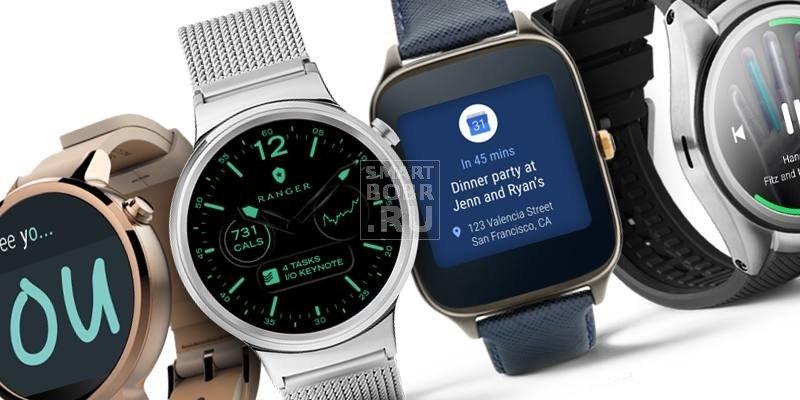

Умные часы на базе Android Wear несут в себе больше возможностей, чем думает большинство пользователей.
Не важно – решили ли вы купить умные часы на платформе Android Wear 1.0. Или думаете о том, чтобы приобрести гаджет с только что вышедшей Android Wear 2.0, например: Sony SmartWatch, LG Watch Sport или новинку 2017 года Casio Pro Trek Smart WSD-F20.
Чтобы привыкнуть к небольшому дисплею и огромным возможностям высококлассных умных часов, понадобится какое-то время. Дабы свести его к минимуму, мы составили список основных советов для облегчения пользования смарт-часами на операционной системе от Google.
Для удобства читателей советы для Android Wear 2.0 отделены от Android Wear 1.0 и идут в начале статьи.
Секреты и хитрости Android Wear 2.0
Смена циферблата

На Android Wear 2.0, как и на Apple Watch, можно установить кучу циферблатов на любой вкус и менять их в любое время. Например, есть спортивный вариант циферблата, на котором отображаются показатели активности, и классический вариант, который больше подойдет для обычных прогулок. Настройте циферблаты под себя, а затем переключайтесь между ними, просто проводя пальцем по экрану вправо и влево. Проще не бывает.
«Избранные» приложения
Когда у пользователя много приложений, ему приходится много пролистывать и тратить время на поиск нужных среди них. Но если у него есть несколько наиболее часто используемых, он может открыть панель приложений, и закрепить приложения наверху просто удерживая палец на иконке. После этого иконка приложения займет первое место в списке, и появится маленькая звезда, означающая, что приложение добавлено в «избранное».
Совместный номер
У LG Watch Sport и LG Urbane LTE есть сотовая связь, благодаря которой с часов можно как звонить, так и принимать звонки. Конечно, никому не хочется брать вторую SIM-карту, но некоторые операторы, включая американскую сеть AT&T, позволяют использовать номер своего телефона на носимом устройстве. Если ваши часы поддерживают LTE (в будущем еще больше моделей будут иметь такую возможность), стоит проверить, доступна ли опция «совместный номер».
Установка Wi-Fi

Для пользователя Android Wear 2.0 подготовлено очень много возможностей, но для большинства из них требуется Интернет-соединение. После настройки гаджета, следует (если такая функция, конечно, поддерживается) подключить часы напрямую к Wi-Fi. Наличие интернета позволит просматривать магазин приложений Play Store, пользоваться персональным помощником Google Assistant. Подключить свои часы к Wi-Fi можно, перейдя по следующим пунктам: Настройки > Подключения > Wi-Fi.
Настройка назначения внешних кнопок
Можно менять назначение кнопок на часах Android Wear 2.0. Для этого нужно пройтись по цепочке: Настройки > Персонализация, а затем настроить назначение кнопок по своему усмотрению. Например, если собираетесь часто пользоваться приложением Android Pay, рекомендуется для удобства назначить его на одну из кнопок.
Настройка клавиатуры
Печатать на умных часах неудобно, но на Android Wear не так уж и плохо. Чтобы облегчить сей процесс, рекомендуется немного покопаться в настройках. Идем по такому пути: Настройки > Персонализация > Способы ввода, а затем выбираем Google Keyboard. После чего появятся дополнительные функции, из которых самая полезная – исправление текста. Можно также включить автоматическое исправление, автоматическое преобразование букв в верхний регистр, включить отображение вариантов следующего слова и другие возможности для облегчения этого процесса.
Управление умным домом через Google Assistant

Если покопаться в настройках приложения для Android Wear, персональные помощники Alexa и Siri могут оказаться весьма и весьма полезными. Они могут составлять программу действий и запускать приложения. Также можно использовать Google Assistant, чтобы управлять домашними приборами. Для этого открываем приложение для Android Wear и переходим в настройки. Проматываем немного ниже и выбираем настройки Помощника (Assistant). После чего появится возможность управления поддерживаемыми устройствами через часы. Таким образом, можно, например, подать голосовую команду на включение света в ванной или прихожей.
Обновление Google Now – не помеха
Хотя персональный ассистент с информационными блоками от Google фактически превратился в Помощника (Assistant), к нему все еще можно получить доступ через приложение «Моя лента». Это встроенное приложение учитывает историю недавних запросов пользователя и выдает соответствующую информацию: будь то результаты спортивных соревнований или уточнение прогноза погоды. Приложение «Моя лента» находится снизу на панели приложений.
Советы для ОС Android Wear 1.0

Советы для тех, у кого на часах установлена ОС Android Wear первой версии.
Отслеживание уровня зарядки и объема памяти
Откройте приложение для Android Wear, чтобы проверить уровень зарядки и объем памяти. Для этого нажимаем на иконку шестеренки в главном меню и выбираем название своих часов, после чего покажется уровень заряда аккумулятора и объем памяти.
Здесь же можно проверить, какие приложения занимают большего всего места, и избавиться от них. Кроме того, есть возможность отключения опции включения или выключения опции включения подсветки при помощи определенных жестов.
Для быстрого отображения уровня заряда аккумулятора непосредственно на часах, проведите сверху вниз по циферблату. Также отобразится дата, статус Wi-Fi и текущий режим оповещения.
Голосовые команды

Одна из причин, ради которой стоит покупать умные часы на платформе Android Wear – облегчающие жизнь возможности. Например, руки пользователя будут свободны, не нужно доставать смартфон и самое главное – электронный помощник в Google Now.
Находясь на циферблате, нужно произнести: «О’кей Google », а затем задать свой вопрос или дать голосовую команду. Например: скажите «дай определение слову», а затем нужный термин, либо «воспроизвести», затем название любой песни, или «отправить сообщение», после чего называете контакт.
Через приложение для Android Wear можно настроить встроенные приложения на некоторые из этих команд.
Индивидуальные уведомления
Хотелось бы обратить внимание наших читателей на замечательный сервис IFTTT, аббревиатура расшифровывается как If This Then That (Если это, тогда то). Этот сервис позволяет пользователю связывать любые приложения между собой. К счастью, у IFTTT есть триггеры для Android Wear.
Иными словами, можно использовать любые алгоритмы сервиса IFTTT для создания уведомлений на часах: например, если уровень зарядки смартфона – ниже 15 процентов или при наступлении плохой погоды, или если любимый канал на YouTube выложил новое видео. Регистрация и использование сервиса IFTTT бесплатное, так что можно поэкспериментировать с алгоритмами.
Возврат отключенных уведомлений
Случайно отключили нужное уведомление? Сразу после этого проведите по дисплею сверху вниз, и появится таймер отключения. Стоит просто нажать на иконку стрелки и отклоненный информационный блок снова появится на дисплее часов там же, где он был прежде.
Подлезая опция, когда хочется очистить дисплей от множества ненужных уведомлений, и если вы убрали важное сообщение или текст с экрана, который позже вам понадобится (в некоторых случаях отключенное уведомление остается на смартфоне).
Создание напоминаний

Если поизучать встроенные приложения на Android Wear, можно заметить наличие приложений-напоминалок (Reminders). Напоминания гораздо удобнее хранить на часах, чем в кармане.
Нажмите на иконку плюса и создайте напоминание, в процессе создания система будет давать все необходимые инструкции. Если нужно – задайте время и место.
Управление умным домом
Сотрудники нашей редакции – большие поклонники Android Wear, но даже мы не можем закрыть глаза на тот факт, что поддержка управления умным домом сильно хромает. Фактически нет ни одного официального приложения для устройств таких известных брендов, как Nest и Philips Hue. Единственным исключением является приложение WrisTemp, через которое можно управлять умным термостатом с часов. Приложение работает отлично. А пока остается только дожидаться, когда другие крупные компании соизволят выпустить приложения для своих устройств.
Новые циферблаты

Благодаря обновлению Android Wear можно устанавливать новые циферблаты прямо с Google Play на замену предустановленным. Стоит лишь установить их из Интернета или Play Store, как они автоматически станут доступны на часах.
Можно просматривать, управлять и менять циферблаты как в приложении для Android Wear на мобильном устройстве, так и непосредственно на самих часах. Для того, чтобы сменить или настроить уже загруженный циферблат, нажмите и удерживайте палец на циферблате.
Если вас не устраивают доступные варианты, можете создать циферблат со своим дизайном.
Прослушивание музыки без интернет-подключения
На часах можно хранить музыку и прослушивать ее, даже если под рукой нет телефона, что очень кстати во время утренней пробежки — нужно лишь заранее синхронизировать свои аудиотреки.
На данный момент опция оффлайнового прослушивания музыки имеется только на приложении сервиса Google Play Music. Откройте приложение на телефоне, перейдите в Настройки, после чего увидите новую опцию – «загрузить на Android Wear». Активируйте ее, и музыкальные композиции начнутся синхронизироваться.
В менеджере загрузок можно посмотреть список синхронизированных плейлистов.
Поиск своего телефона
Если телефон затерялся среди одежды или коробок, либо пропал на длительный срок, можно воспользоваться Android Wear. Чтобы открыть список приложений, нажимаем на внешнюю кнопку часов или же проводим справа налево по циферблату, затем выбираем приложение «Найти мой телефон».
Спустя несколько секунд на мобильное устройство поступит соответствующая команда и зазвучит звуковой сигнал. Удобно, что опция работает, даже если звук на телефон отключен или устройство находится в режиме «не беспокоить».
Личный фитнес-тренер
Фитнес-платформа Google Fit постепенно становилась все более и более заметной на Android Wear. Также в меню приложения появился новый показатель – Активность. Он позволяет не только отслеживать такие виды активности, как прогулку и пробежку, но и дает инструкции по выполнению простейших упражнений вроде отжиманий и приседаний.
На Android Wear есть также парочка циферблатов Google Fit. На этих циферблатах показывается количество шагов и другие показатели дневной активности в кратком варианте.
Отключение звука уведомлений

Через приложение для Android Wear, можно управлять уведомлениями на часах. Идем в Настройки (иконка шестеренки) и выбираем «Заблокировать оповещения приложений». Затем выбираем нужные приложения.
Как это сделать на самих часах: проводим справа налево, пока не появляется символ блокировки звука приложения. Жмем на него, и звук с приложения больше нас не беспокоит.
Владельцы смартфонов с Android 6.0 и более поздних версий заметят сходство настроек своего гаджета и наручного устройства. Чтобы активировать специальный режим «только звуковые оповещения», проведите по циферблату сверху вниз.
Отключение звука уведомления на смартфоне
Если с собой и умные часы, и смартфон, мало кому захочется, чтобы они постоянно звенели. На этот случай в системе есть нужная настройка, позволяющая отключить звук на телефоне, если подключены часы.
Итак, идем в настройки приложения для Android Wear на мобильном устройстве, жмем по иконке шестеренки в главном меню, затем переключаем ползунок на пункте «Выключать звук уведомлений при использовании часов». Уведомления продолжат появляться на телефоне, но уже без звука.
Блокировка дисплея
Если вас беспокоит, что кто-то может воспользоваться часами, чтобы, скажем, открыть дверь вашего гаража, или заказать множество поездок такси, можно включить автоматическую блокировку часов, как только они снимаются с руки.
Для этого идем в Настройки и выбираем опцию «Блокировка экрана». Затем нам понадобится изобразить определенный узор на дисплее, которым будем разблокировать гаджет.
Увеличение времени работы аккумулятора

Время работы аккумулятора можно немного увеличить. Самый простой способ – снять галочку с пункта постоянной подсветки дисплея в приложении для Android Wear.
Хотя часы все равно будет включать подсветку, когда вы будете поворачивать руку с часами к лицу, и оповещать звуковыми сигналами об уведомлениях, так что не будет пропущено ничего важного.
Кроме того, можно повысить время работы аккумулятора, понизив яркость дисплея до самого минимального уровня. В настройках часов есть опция регулировки яркости дисплея, которые можно открыть, два раза нажав на дисплей или внешнюю кнопку на часах.
Смайлики в переписке
Если наскучил обычный текст, в большинстве приложений для отправки сообщений, включая Messenger и Hangout от Google, можно вставлять смайлики. Выберите опцию «Нарисовать смайлик», набросайте очертания смайлика, и Android Wear постарается подобрать тот, что вам нужен. А затем останется лишь выбрать и вставить смайлик в сообщение.
Облегчение чтения текста
Притаившийся в настройках пункт «Размер шрифта» позволяет увеличивать текст и облегчает чтение с дисплея.
Для тех, у кого возникают трудности при пользовании устройством на предустановленном интерфейсе, есть такие опции, как надиктовывание текста и масштабирование, которые можно найти во вкладке «Читаемость».
Смена режима

На ОС Android Wear есть два специальных режима: режим «кинотеатра», который отключает подсветку и вибрацию, и режим повышенной яркости, который увеличивает яркость подсветки для облегчения чтения текста на солнце. Чтобы перейти в меню выбора режима, нужно провести сверху вниз по циферблату, а затем – слева направо.
Режим повышенной яркости длится лишь несколько секунд и отключается сам, а чтобы выйти из режима «кинотеатра», нужно дважды нажать на дисплей или на (если имеется) внешнюю кнопку часов. И, кстати, у американских моделей режим «кинотеатра» называется режимом «театра».
Лучший друг на связи
Приложение Together (можно найти в меню приложений) позволяет выбрать определенный Google контакт, а затем отправлять ему кастомизированные смайлики, стикеры, дудлы и обновления статуса.
Те, кто решат, что данная функция повторяет уже имеющееся встроенное приложение для отправки дудлов и пульсометр, окажутся правы. Но, все равно, это отличное средство, благодаря которому можно освежить общение со своими друзьями. Весь процесс происходит через интерактивный циферблат Together.
Управление с помощью жестов
В одном из новых дополнений ОС добавились жесты, через которые можно управлять часами, а также появились дополнительные функции звукового отклика для некоторых устройств.
Если у вас заняты руки, можно включить подсветку дисплея, встряхнув или повернув часы. Также такими действиями можно пролистывать уведомления или, скажем, запускать приложения, когда руки заняты.
Новые жесты включают в себя поднимание и опускание руки: следует опустить руку, чтобы, например, выбрать что-то или поднять для возврата в предыдущее меню.
Скрытые возможности для продвинутых пользователей Android Wear
Если знать, как перейти в режим разработчика, можно разблокировать некоторые возможности и настроить умные часы под себя так же просто, как свой смартфон. Находясь во вкладке «Об устройстве» в Настройках, жмем семь раз по «Номеру сборки» и получаем права разработчика.
После этого в Настройках откроется новое меню, которое, однако, будет интересно в основном как раз-таки разработчикам. Ну, а пользователь получит возможность загружать приложения, которых нет в Google Play и доступ скрытым функциям. Мы не будем описывать их в этой статье, если есть желание, можно найти информацию по этой теме на просторах Интернета.
Обзор Android Wear 2.0
Несколько месяцев назад Google выпустила обновление своей платформы для носимых устройств — Android Wear 2.0.
Апдейт получился глобальным, но сделает ли он умные часы популярными и востребованными?
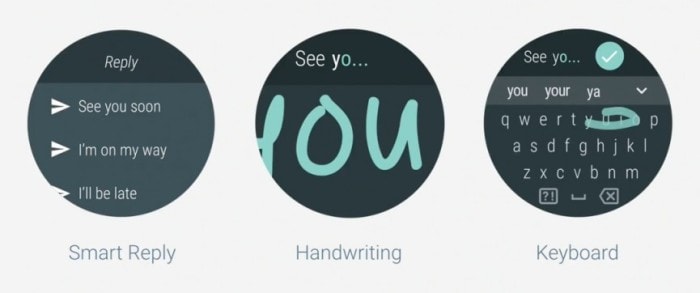
Интерфейс и управление
В плане интерфейса Android Wear не имеет фактически ничего общего с обычным Android. Управление в основном осуществляется за счет свайпов и физических кнопок на часах, если таковые имеются. Сразу стоит отметить, что управлять часами под управлением Android Wear несколько сложнее, чем Gear S. Поэтому бывшим владельцам Gear S2 или S3 придется привыкать, например, отсутствию безеля, и скроллить контент на экране пальцем. С домашнего экрана можно попасть в аналог шторки уведомлений свайпом вверх, а по свайпу вниз открываются быстрые настройки.
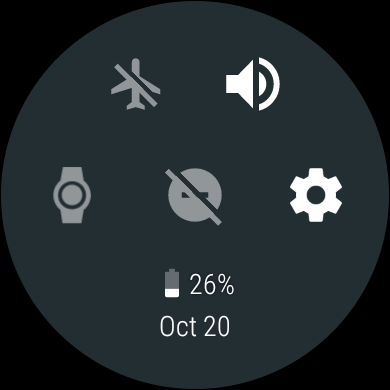
Дизайн, разумеется, выполнен в стиле Material с темной темой оформления. Отображения уведомлений переработали — теперь они отображаются не на весь экран, а в виде небольшой иконки внизу дисплея, которую при необходимости можно открыть.
Уведомления
Отображение уведомлений на Android Wear 2.0 реализовано хуже, чем у Samsung, так как не всегда понятно, из какого мессенджера пришло сообщение. Зато есть возможность просматривать историю переписки и отвечать с полноценной клавиатуры со свайпом, но об этом позже.
Искусственный интеллект и нейронные сети сделали возможным отвечать на сообщения автоматически сгенерированным системой ответом, что в большинстве случаев гораздо проще, чем печатать.
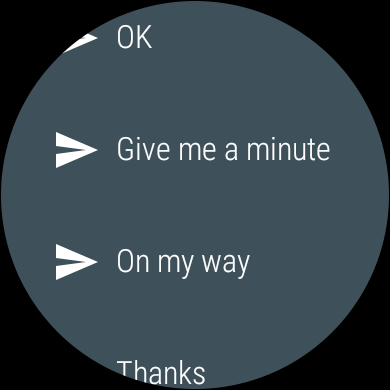
В основном, все уведомления просто дублируются с телефона, но иногда часы выдают и уникальные сообщения. Например, если вы направляетесь в другой город, Android Wear оповестит о погоде.
Так как речь идет о платформе Google, которая глубоко интегрирована со всеми сервисами и Android в целом, разумеется, Android Wear понимает, за какую команду вы болеете, оповещает о ближайших событиях и говорит, сколько времени займет дорога до работы.
Клавиатура
В Android Wear Google серьезно переработала клавиатуру. У многих производителей не получается сделать набор текста на таком маленьком экране действительно удобным, но у Google это вышло достаточно неплохо. В часах есть полноценная qwerty-клавиатура, которой на удивление можно пользоваться. В принципе, это Google Клавиатура с теми же функциями, но только уменьшенная.
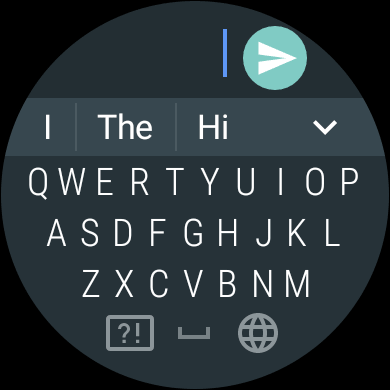
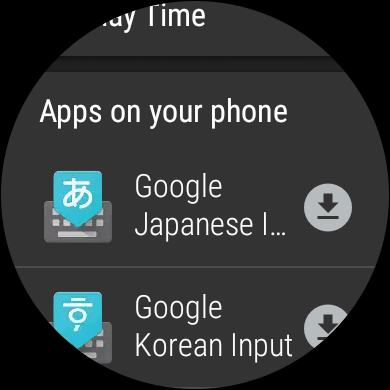
Особенно радует поддержка свайпа. Как и во всех остальных платформах, здесь есть возможность диктовки текста. Интересным режимом стал рукописный ввод, правда, работает он странно, нужно привыкать, но распознает речь очень точно.
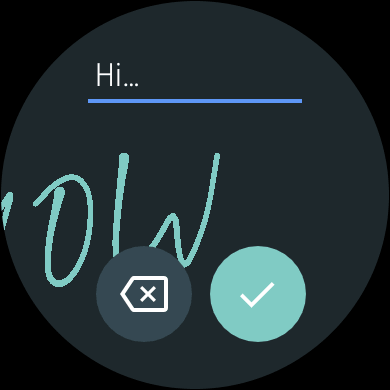
Набирающая популярность технология совместима с Android Wear 2.0. Если часы оборудованы модулем NFC, можно использовать Android Pay для оплаты покупок.
Кастомизация циферблатов
Единственное, что можно кастомизировать в умных часах — циферблаты. Изменить существующий циферблат можно свайпом влево или вправо. Как и в случае с обычным Android, в Google Play можно найти абсолютно все, что может понадобиться пользователю — проблем с выбором удобного циферблата нет.
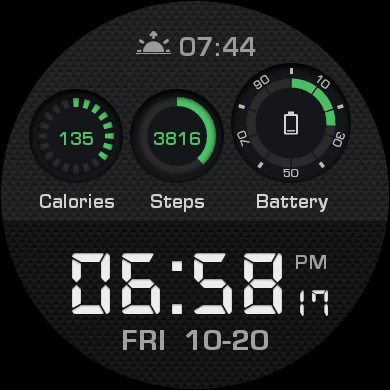
Некоторые из них поддерживают установку виджетов с отображениям сожженных калорий, уровня заряда батареи или другой информации. Таким способом также можно вынести на домашний экран приложения для быстрого запуска или контакты для звонков.
Распознавания голоса и Google Assistant
Большую часть времени любой пользователь будет взаимодействовать с часами с помощью сенсорного экрана, но, если очень хочется, можно использовать голосовые команды. На Android Wear 2.0 есть Google Assistant, который умеет все то же самое, что и на смартфоне.
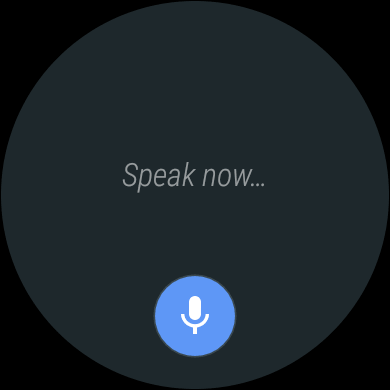
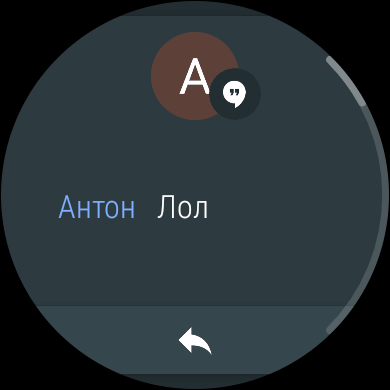
На данный момент Google Assistant превосходит Siri как на iPhone, так и на watchOS. Большое преимущество голосового помощника Google заключается в понимании контекста. Это значит, что можно задавать любые вопросы, связанные с предыдущим ответом или вопросом, и ассистент без проблем на них ответит. Например, можно спросить «Сколько лет Дональду Трампу?».
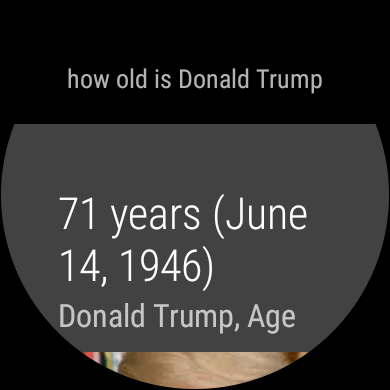
После того, как Google Assistant найдет ответ, добавить «Покажи мне его фото». Ассистент все поймет.
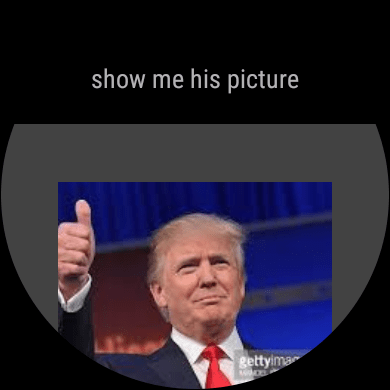
Единственный недостаток Google Assistant — отсутствие русского языка.
Play Store и независимость от смартфона
Умные часы на Android Wear 2.0 умеют работать и даже скачивать приложения без привязки к смартфону. Другой вопрос — зачем они тогда нужны? Play Store на часах выглядит не лучшим образом, да и навигация оставляет желать лучшего. Использовать магазин можно, но весьма неудобно. К тому же, приложения не всегда скачиваются с первого раза, но об этом будет сказано отдельно.
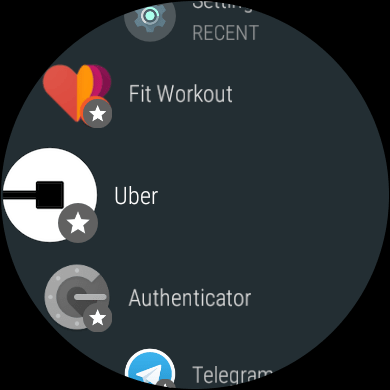
Android Wear 2.0 и iOS
Подключить смарт-часы на Android Wear 2.0. к iOS-устройству можно было и раньше, но сейчас гораздо меньше ограничений. Это все еще бессмысленно — в ладельцы iPhone не смогут платить через NFC или пользоваться iMessage.
Фитнес с Android Wear
Большинство пользователей покупает умные часы и использует их для отслеживания своей активности. Именно на это делают упор все крупные производители.
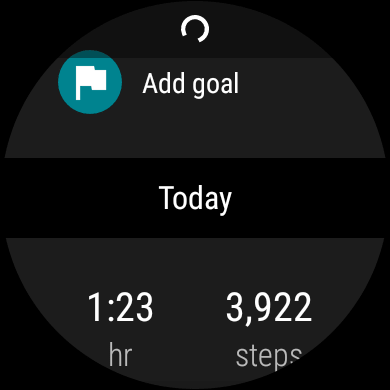
Google не отстает со своим приложением Google Fit, которое теперь поделено два приложения. В Fit можно просмотреть информацию о себе и тренировках, а с помощью Fit Workout отслеживается бег, езда на велосипеде и другие виды активности. В Fit Workout есть пункт «Силовые тренировки», когда часы пытаются отследить, какое именно упражнение выполняет пользователь, и сколько раз. Работает достаточно хорошо.
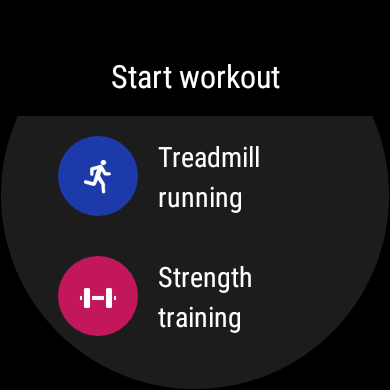
Если по каким-то причинам вам не нравится Google Fit, можно скачать фактически любое фитнес-приложение для Android.
Баги и лаги
Основная претензия к Android Wear — медленная работа и большое количество багов. Да, часы на Android Wear действительно лагают так, как будто вы запустили Android на плойке, но это поначалу. Уже на следующий день использования система становится довольно юзабильной. Не стоит ожидать мгновенного запуска того же Android Pay, но пользоваться с комфортом можно. Возможно, это связано с тем, что оперативной памяти мало, процессор не особо мощный, но при первоначальной настройке в фоне происходит множество процессов.
Часы на Android Wear 2.0
Часов на Android Wear не так много. Из новых моделей можно отметить LG Watch Sport и Style, ASUS ZenWatch 3, Huawei Watch 2, Moto 360 (которые не обновлялись с 2015), ZTE Quartz и Tag Heuer Connected.
ОБЗОР: КАК ПОЛУЧИТЬ БОЛЬШЕ ОТ СМАРТ-ЧАСОВ НА ANDROID WEAR. То, о чем вы могли не знать

Вне зависимости от того, являетесь ли Вы обладаетелем второй версии Android Wear, например в смарт-часах LG Watch Sport или первой версии операционной системы, например MOTO 360 2, наверняка Вас интересует, как использовать ваш гаджет на максимуме своих возможностей?
Сегодня мы расскажем Вам о некоторых хитростях, чтобы помочь Вам общаться с вашими часами на одном языке.
Для удобства, мы решили разделить наш обзор на две части:
Первая – секреты и особенности Android Wear 2.0 ;
Вторая – особенности и фишки Android Wear первого поколения .
Android Wear 2.0
Как и Apple Watch, умные часы на Android Wear позволяют настраивать кучу персонализированных параметров. В том числе, конечно, циферблаты. Кому-то больше нравится спортивный дизайн, кому-то классический. С появлением умных часов появилась отличная возможность менять циферблаты в любой момент, когда захочется. Существует масса уже разработанных циферблатов на любой вкус и цвет, для любой ситуации.
Достаточно просто загрузить в смарт-часы несколько понравившихся циферблатов и переключаться между ними простым свайпом влево или вправо. Сменить стиль часов никогда еще не было проще!
Добавляйте приложения в “избранное”.
Если у Вас установлено большое количество приложений, иногда бывает проблематично быстро найти нужное. В этом случае, просто добавьте нужные приложения в “избранное”. В диспетчере приложений достаточно нажать на нужное приложение и подержать, чтобы оно перенеслось вверх списка и получило “звездочку”, означающую добавление в избранные приложения.
 – Читать далее: GARMIN VIVOMOVE HR. ГИБРИДНЫЕ ЧАСЫ НАШЕЙ МЕЧТЫ – Читать далее: GARMIN VIVOMOVE HR. ГИБРИДНЫЕ ЧАСЫ НАШЕЙ МЕЧТЫ |
Единый телефонный номер.
LG Watch Sport и LG Urbane LTE и некоторые другие модели смарт-часов предлагают возможность совершения звонков с помощью гаджета. В идеале, конечно не хочется использовать второй номер телефона специально для смарт-часов, поэтому некоторые зарубежные операторы, включая AT & T, позволяют вам использовать один и тот же телефоннфый номер. Так что если вы выбираете часы с LTE, то стоит проверить, предлагает ли Ваш мобильный оператор подобную услугу. Насколько мы понимаем, на момент написания данной статьи большая четверка операторов России подобного не предлагает, что очень огорчает. Остается лишь надеяться, что подобный формат в ближайшее время станет актуальным и в нашей стране.

Android Wear 2.0 позволил смарт-устройствам стать более автономными и независимыми от смартфона. Однако, чтобы в полной мере использовать данное преимущество, необходимо обеспечить гаджету какое-либо подключение к сети. После того, как настроите смарт-часы и убедитесь, что соединение успешно установлено, можно получить доступ к Play Маркет, начать использовать Google Assistant без необходимости постоянного сопряжения с телефоном.
Устнановить соединение с Wi-Fi можно либо с помощью телефона, либо лишь с помощью часов, выбрав «Настройки»> «Связь»> «Wi-Fi».
Переназначение кнопок управления.
Wear 2.0 обеспечивает возможность настройки кнопок на часах, позволяя создавать ярлыки для избранных функций. Для этого нужно зайти в Настройки> Персонализация> и настроить аппаратные кнопки, чтобы выбрать желаемое действие. Например, есть смысл выделить одну кнопку для функции Android Pay , если Вы планируете ее использовать.

Учитывая размер дисплея, набор текста вообще сложно назвать приятным занятием на смарт-часах, однако в Android Wear 2.0 это реализовано весьма неплохо. Чтобы облегчить себе жизнь при вводе текста, есть смысл поиграть с настройками конфигурации. Перейдите в «Настройки»> «Персонализация»> «Способы ввода», а затем нажмите «Клавиатура Google». Здесь Вам будет предоставлен доступ к выбору предпочтений.
 – Читать далее: FITBIT IONIC – Читать далее: FITBIT IONIC |
Используйте Google Assistant.
Использование функции Ассистента от Google, в отличие от Amazon Alexa или Siri может стать намного эффективнее после того, как вы воспользовались некоторыми настройками в приложении Android Wear. Помимо голосовых вопросов и функции запуска приложений, можно использовать Assistant для управления некоторыми умными домашними устройствами. Для этого откройте «Настройки». Прокрутите вниз и выберите «Настройки» в «Помощник», и появится возможность настроить управление поддерживаемыми устройствами и создавать комнаты, чтобы вы могли с помощью часов включить свет в ванной комнате или в коридоре.
В Android Wear 2.0 стало намного легче и проще управлять быстрыми настройками. Теперь достаточно лишь сделать свайп вниз, чтобы показать кучу быстрых настроек, в том числе режим полета и настройки яркости. Интересно, почему раньше до этого не додумались?
Представьте ситуацию: Вы находитесь в кинотеатре, весь зал напряженно смотрит интересный фильм, и вдруг в самый неподходящий момент вы машете рукой, смарт-часы активируют экран и начинают светиться как новогодняя ёлка. Неприятная ситуация. Чтобы избежать этого, достаточно активировать режим “театр”. Для этого проведите пальцем вниз, чтобы перейти к быстрым настройкам, затем нажмите значок яркости. Вы увидите варианты увеличения и уменьшения яркости, но вы также увидите квадрат с диагональной линией. Коснитесь этого и активируйте режим театра, который отключит ваш экран. Чтобы отключить режим, просто нажмите кнопку питания.
 – Читать далее: LOUIS VUITTON TAMBOUR HORIZON – Читать далее: LOUIS VUITTON TAMBOUR HORIZON |

Устали пытаться набрать текст на маленьком экране часов? Тогда просто рисуйте буквы! Рисуйте пальцем нужные буквы, часы распознают ее и поставят в слово. Прежде чем вы начнете вводить текст, вам будет предложен выбор: вы хотите использовать голосовое управление или клавиатуру? Длительно нажмите логотип клавиатуры, и вы можете переключиться на клавиатуру для рукописного ввода.
Настройка и использование Android Pay.

Доступность бесконтактных платежей на носимых гаджетах – один из самых сильных аргументов в пользу удобства использования именно смарт-часов. Это гораздо удобнее и быстрее, чем доставать кошелек или смартфон. И люди в очереди позади Вас скажут Вам спасибо :).
Чтобы настроить Android Pay, вам необходимо загрузить приложение на свой телефон и настроить сначала его. Как только вы это сделаете, откройте приложение Android Pay на своих смарт-часах и выберите карту. Это вернет вас к приложению в телефоне, в котором нужно выбрать карточку, согласиться с некоторыми условиями и подтвердить свою учетную запись.
Как только закончите, можно будет настроить одну из боковых физических кнопок на быстрый доступ к этой функции (доступно не на всех моделях смарт-часов), что очень удобно.
Android Wear 1.
Если у Вас все еще первая версия Android Wear, то эти советы для Вас!
Контроль уровня заряда и свободного места.

В приложении Android Wear на Вашем сматфоне можно контролировать не только уровень заряда умных часов, но и остаток свободного места на диске гаджета. Также через приложение можно контролировать, какие именно приложения вызывают самый большой расход батареи и занимают больше места на часах. Тут же можно активировать или отключать функцию “always-on” и включение экрана по взмаху руки.
Чтобы быстро проверить оставшееся время автономной работы на самих часах, проведите вниз сверху на главном экране часов. Отобразится также дата, состояние Wi-Fi и текущий режим уведомления.
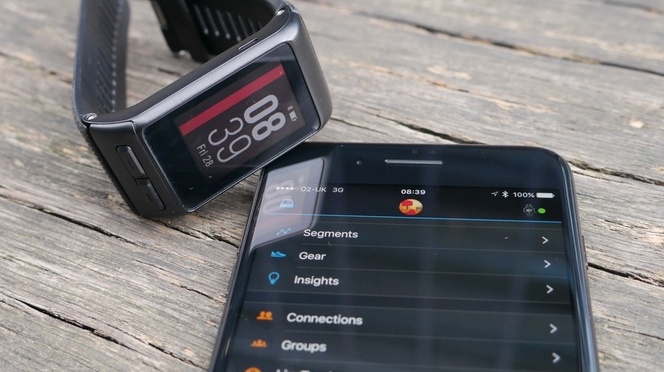 – Читать далее: КАК ПОЛУЧИТЬ БОЛЬШЕ ОТ GARMIN VIVOACTIVE HR? – Читать далее: КАК ПОЛУЧИТЬ БОЛЬШЕ ОТ GARMIN VIVOACTIVE HR? |
Общайтесь со своим запястьем.

Именно так. Одним из преимуществ использования смарт-часов под управлением Android Wear, является возможность использовать функцию Google Assistant. Активировать эту функцию очень просто. В то время как экран активен, просто скажите «OK Google» на своем устройстве, а затем произнесите свой вопрос или команду.
Настройка индивидуальных уведомлений.
Поддержка сервиса IFTTT позволяет создавать индивидуальные уведомления по любому поводу. Например, когда заряд батареи устройства становится ниже 15%, когда портится погода или ваш любимый умный гаджет опубликует новую запись на странице Facebook. Регистрация бесплатна.
Возврат отклоненных сообщений.

Если Вы случайно отклонили уведомление и не успели его прочитать, не страшно. Их можно вернуть. После отклонения сообщения, свайпом вниз с главного экрана нужно попасть в меню и найти возврат удаленного уведомления. Просто нажмите значок отмены, и уведомление снова появится на дисплее часов.
Настройка персональных напоминаний.

Если покопаться в списке стандартных приложений Android Wear, можно найти такое невзрачное на первый взгляд приложение, как “напоминания” (Reminders). Отличная, оказывается, штука! Ведь напоминания на экране смарт-часов гораздо удобнее, нежели напоминание на экране смартфона, который нужно постоянно доставать из кармана.
Создать напоминание просто. Коснитесь значка «плюс», чтобы создать напоминание, и программа проведет вас по процессу настройки напоминания, с указанием, в том числе, времени и местоположения, если необходимо.
Управление “умным” домом.

Нужно отметить, что поддержка операционной системой Android Wear управления системами умного дома крайне слабая. Практически нет поддержки именитых и крупных брендов, вроде Philips Hue, да и другие производители тоже не в почете.
Приятным исключением является, пожалуй, лишь WrisTemp , который позволяет вам управлять интеллектуальным термостатом с помощью смарт-часов на операционной системе от Google. Ну а в России это приложение практически и не известно.
Будем надеяться, что в ближайшее время компания пересмотрит свой подход к управлению системами умного дома, ведь данная возможность имеет очень большой потенциал.
Установка дополнительных циферблатов.
Благодаря недавнему обновлению операционной системы, у пользователей первой версии появилась возможность загружать дополнительные циферблаты напрямую из Google Play, что существенно быстрее и удобнее, нежели процесс ранее. Установите понравившийся циферблат из Интернета или Play Store, и они автоматически будут доступны на ваших часах.
Еще одна особенность – возможность просматривать, управлять и изменять циферблаты в приложении Android Wear на смартфоне или на самих часах.
Плюс ко всему, Вы можете создавать свои собственные циферблаты. Но для этого нужно обладать минимальными знаниями.
Слушать музыку offline.
Приятной особенностью смарт-часов на операционной системе от Google, является возможность хранения музыкальных треков на смарт-часах и их прослушивания, даже когда телефон находится вне пределов досягаемости, что отлично подходит для утренней пробежки.
 – Читать далее: GARMIN VIVOMOVE HR. ГИБРИДНЫЕ ЧАСЫ НАШЕЙ МЕЧТЫ – Читать далее: GARMIN VIVOMOVE HR. ГИБРИДНЫЕ ЧАСЫ НАШЕЙ МЕЧТЫ |
Функция поиска телефона.
Не можете найти свой телефон, который мог провалиться под диван, лежать под одеждой или в шкафу? Не страшно. Вы можете использовать Android Wear, чтобы найти его. Откройте список приложений, нажав физическую кнопку ваших часов или сделайте свайп влево на главном экране, затем выберите «Найти мой телефон».
Android Wear в качестве персонального тренера.

Google Fit постепенно начинает доминировать в качестве приложения для фитнеса в рамках операционной системы Android Wear. Коснитесь Fit Activity и вы сможете не только отслеживать простые виды активности, вроде ходьбы и бега, но и получить инструкции для простых упражнений, на пресс и приседания.
Настройка уведомлений приложений.

Вы можете самостоятельно настраивать, от каких именно приложений Вам будут приходить уведомления на смарт-часы, а от каких нет. Для этого в настройках необходимо выбрать пункт “Блокировать уведомления приложений” и выбрать нужные. На самих часах досаточно свайпом вправо выбрать “блокировка приложений” и выбрать необходимые приложения.
В случае, если на вашем смартфоне установлена версия операционной системы Android 6.0 и выше, то в таком случае не стоит беспокоиться, ведь настройки уведомлений на смарт-часах не будут отличаться от настроек смартфона. Синхронизируются данные в этом случае автоматически.
Уведомления только на часах.

Если у Вас с собой и смарт-часы и смартфон, скорее всего, Вы не захотите, чтобы уведомления приходили и на часы и на телефон. Достаточно оставить звук уведомлений лишь для часов.
Для этого необходимо в настройках приложения Android Wear на телефоне выбрать беззвучный режим телефона во время использования часов. Уведомления будут по-прежнему появляться на вашем телефоне, они просто не будут сопровождаться звуком/вибросигналом, что гораздо удобнее.
Блокировка часов при выключении экрана.

Отличная функция, позволяющая сэкономить массу нервов. Опция позволяет предотвратить несанкционированное использование умных часов с помощью автоматической блокировки гаджета, когда Вы снимаете часы с запястья. Таким образом, никто не сможет воспользоваться Вашими часами для оплаты в кофейне, например.
Для активации функции, откройте меню «Настройки устройства» и выберите «Блокировка экрана». Затем вам предложат ввести активационный код, который нужно будет вводить для разблокировки гаджета.
Выбрать размер текста.

Управлять размером текста, для того, чтобы подобрать наиболее подходящий именно Вам, в Android Wear также просто. В меню «Настройки» в Android Wear следует выбрать пункт «Размер шрифта», которое легко пропустить. Нажмите на нее, чтобы сделать весь текст на экране Android Wear больше и легче читать.
Итак, друзья, мы рассказали Вам лишь о нескольких моментах, которые могут серьезно упростить жизнь при использовании смарт-часов на операционной системе Android Wear двух поколений. Возможно о нескольких или даже обо всех из них Вы слышали или пользовались, а возможно и нет.
Надеемся, что данная статья оказалась интересной и полезной для Вас.
[Инструкции] Как проверить ёмкость батареи без стороннего софта
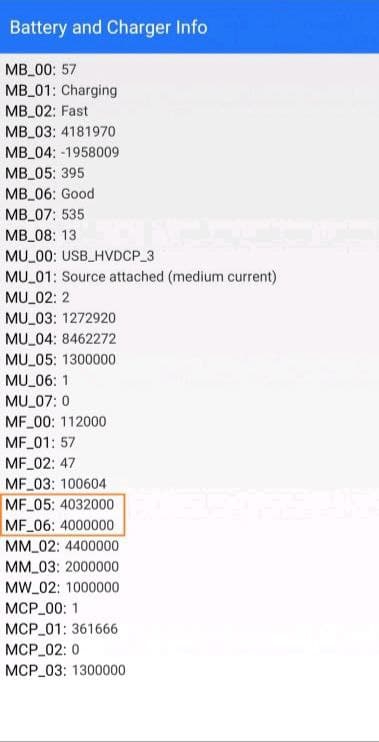
1.jpg (85.45 KB, Downloads: 3)
2021-08-02 17:52:02 Upload
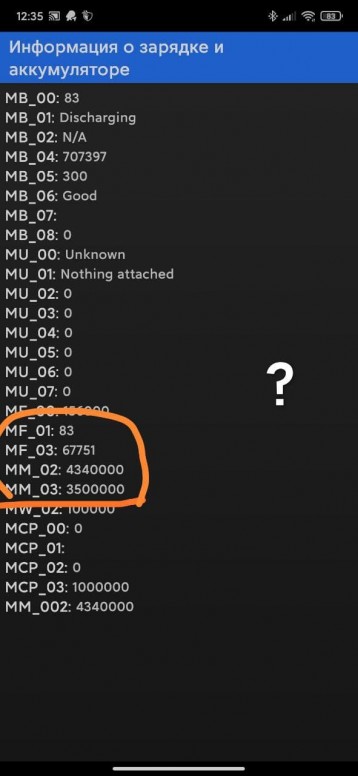
23.jpg (121.26 KB, Downloads: 2)
2021-08-02 17:53:26 Upload
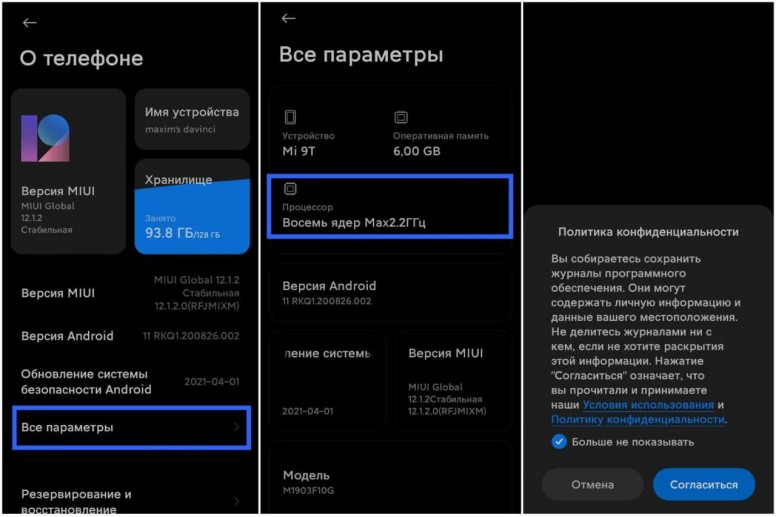
3.jpg (217.91 KB, Downloads: 4)
2021-08-02 17:53:30 Upload
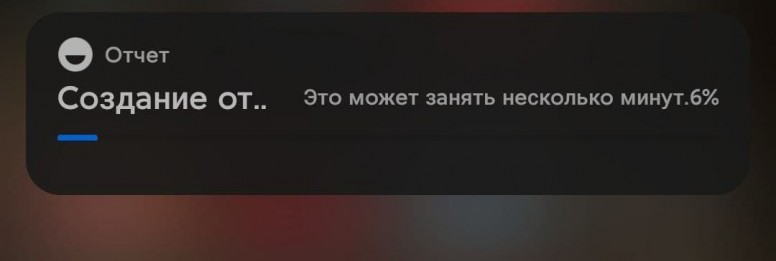
4.jpg (41.41 KB, Downloads: 2)
2021-08-02 17:53:35 Upload
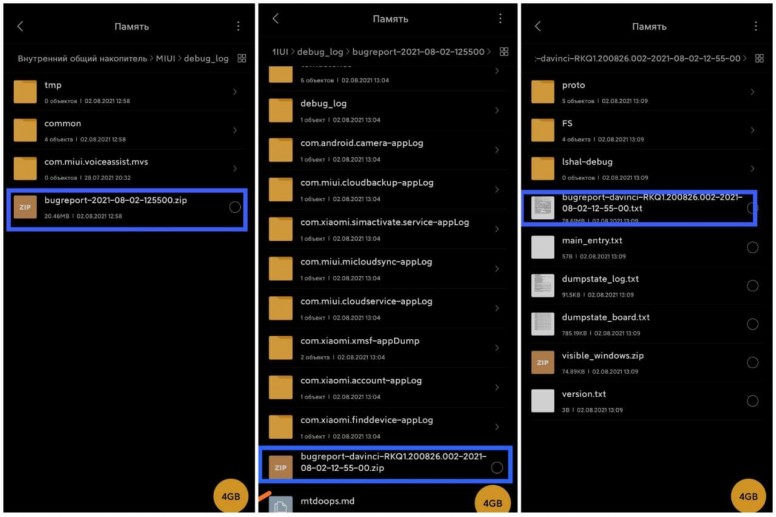
5.jpg (251.46 KB, Downloads: 2)
2021-08-02 17:53:39 Upload
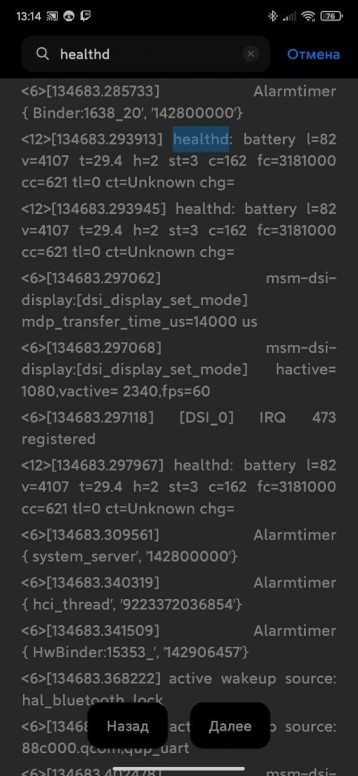
6.jpg (150.08 KB, Downloads: 2)
2021-08-02 17:53:43 Upload
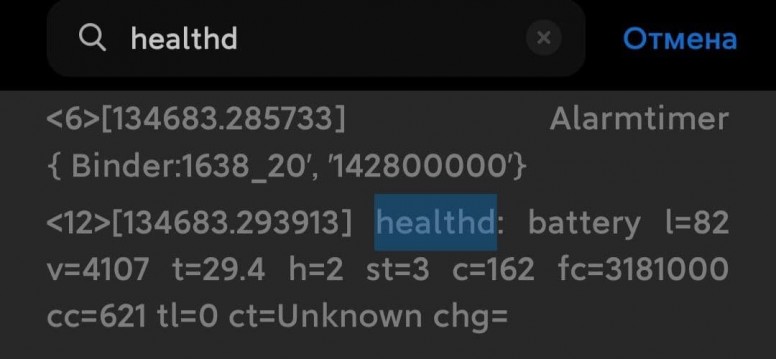
7.jpg (76.4 KB, Downloads: 1)
2021-08-02 17:53:46 Upload
Рейтинг
| Кол-во оценивших 3 | !Experience! +36 | Pack Reason |
|---|

Танюшка Фирсова | из app

ТемТемыч | из Redmi Note 8 Pro
![]()
Aleksgadzhet | из app

4151917517 | из app

Fireb1rd Ответить | из Mi 9T

4151917517 | из app
Fireb1rd
он встроен в систему. думаю погрешность есть в +-100 mAh.

mcsim65 | из Redmi Note 5

Martinich | из Redmi Note 8 Pro

Valva 4159252359 | из Mi MIX 2

4196426979 | из Redmi Note 7



Mi Comm APP
Получайте новости о Mi продукции и MIUI
Рекомендации
- Правила
- Новичкам
- Конкурсы
- Новости
- MIUI новости
- MIUI темы
- MIUI общее
- Ресурсы
- Полезные темы
- Магазины Xiaomi Store
- Обзоры
* Рекомендуется загружать изображения для обложки с разрешением 720*312
Изменения необратимы после отправки
Cookies Preference Center
We use cookies on this website. To learn in detail about how we use cookies, please read our full Cookies Notice. To reject all non-essential cookies simply click “Save and Close” below. To accept or reject cookies by category please simply click on the tabs to the left. You can revisit and change your settings at any time. read more
These cookies are necessary for the website to function and cannot be switched off in our systems. They are usually only set in response to actions made by you which amount to a request for services such as setting your privacy preferences, logging in or filling in formsYou can set your browser to block or alert you about these cookies, but some parts of thesite will not then work. These cookies do not store any personally identifiable information.
These cookies are necessary for the website to function and cannot be switched off in our systems. They are usually only set in response to actions made by you which amount to a request for services such as setting your privacy preferences, logging in or filling in formsYou can set your browser to block or alert you about these cookies, but some parts of thesite will not then work. These cookies do not store any personally identifiable information.
These cookies are necessary for the website to function and cannot be switched off in our systems. They are usually only set in response to actions made by you which amount to a request for services such as setting your privacy preferences, logging in or filling in formsYou can set your browser to block or alert you about these cookies, but some parts of thesite will not then work. These cookies do not store any personally identifiable information.
Wear OS: Самые распространенные проблемы и их решения


Смартчасы не включаются
Если ваши часы не включаются, возможно они просто разряжены.
Проблемы с зарядкой батареи умных часов возникают из-за использования нефирменного зарядного устройства или кабеля. Более того, неоригинальные аксессуары могут даже испортить ваши умные часы.
Если не включаются новые смартчасы, перед зарядкой сначала уберите все плёнки с них.
Проверьте, что контакты часов и зарядного устройства чистые. При необходимости их можно протереть слегка влажной, мягкой тряпочкой.
Аккуратно сдуйте пыль из микро-USB порта.
Попробуйте включить умные часы в процессе зарядки. Подержите их на зарядке минут 15 и включайте.

Смартчасы быстро разряжаются
Если батарея ваших смартчасов быстро садится, попробуйте следующее:
Сократите время подсветки экрана.
Если умные часы не используются, зачем им постоянно отображать время? Сдвиньте циферблат сверху-вниз и нажмите на “Настройки дисплея”. Внизу отключите постоянную подсветку (AOD).
Примените другой стиль оформления.
Циферблаты с анимациями и интерактивными функциями тратят больше энергии.
Измените яркость подсветки.
Чем ярче дисплей, тем быстрее садится батарея.
Отключите лишние уведомления.
На сопряжённом телефоне войдите в приложение Wear OS, прокрутите до настроек, нажмите на Уведомления и выберите приложения, которые вас не интересуют.
Удалите лишние приложения.
Если недавно вы установили новое приложение и заметили ускоренный расход заряда, желательно удалить это приложение. Для этого нажмите на кнопку питания, прокрутите список установленных приложений до Play Store, откройте каталог и прокрутите вниз до пункта “Мои приложения”, нажмите на приложение, которое нужно удалить, в самом низу страницы будет кнопка удаления.
Оцените статистику использования батареи смартчасов.
Это можно сделать через мобильное приложение Wear OS. Запустите его, прокрутите вниз до Настроек, нажмите на “Расширенные”, а затем на “Батарея часов”. В статистике показано какие приложения больше всего расходуют заряд, на сколько часов хватит текущего заряда или сколько времени осталось до полной зарядки (если смартчасы в данный момент заряжаются).
Примечание: Статистика использования батареи обнуляется после зарядки до 100%. Статистика является приблизительной.

Проблемы с сотовой связью
Если на ваших умных часах не работают голосовые звонки и SMS, проверьте следующее:
– в устройстве есть радиомодуль (предусмотрена поддержка сотовых сетей);
– в устройство вставлена SIM-карта;
– вам подключены услуги сотовой связи (можно уточнить в службе поддержки своего оператора).
Чтобы определить, есть ли в часах радиомодуль, откройте Настройки, затем Связь и там должна быть опция “Поиск сотовых сетей”. Если эта опция отсутствует, значит смартчасы без радиомодуля.
Если с вышеперечисленными пунктами всё ОК, выполните это:
1) Проверка уровня сигнала. Сдвиньте циферблат сверху-вниз и посмотрите, что показывает значок силы сотового сигнала;
2) Включите облачную синхронизацию в мобильном приложении Wear OS (не относится к пользователям iPhone). Эта функция должна быть включена, чтобы на часах работали Wi-Fi и сотовая связь. В приложении Wear OS войдите в Настройки, перейдите в Конфиденциальность и личные данные, найдите опцию Облачная синхронизация и активируйте её;
3) Перезагрузка устройств. Чтобы перезагрузить смартчасы, зажмите кнопку питания на несколько секунд. Если кнопок три, зажимайте центральную. Также желательно перезагрузить телефон (причем не в режиме быстрой загрузки);
4) Позвоните своему сотовому оператору и убедитесь, что вам подключены все необходимые услуги;
5) Переподключите смартчасы к телефону. Удалите часы из списка устройств в Bluetooth и произведите сопряжение заново;
6) Если ничего не помогает, сбросьте умные часы до заводских настроек. В результате этой процедуры все установленные приложения, личные данные и пользовательские настройки будут удалены. Процедура запускается через системные настройки смартчасов. Затем их надо заново подключить к телефону.
Также иногда сотовая связь замыкает, поскольку умные часы могут конфликтовать с Bluetooth в машине. Это происходит потому, что телефон не понимает, какое из устройств следует использовать для трансляции звонков по Bluetooth. В этом случае необходимо вручную выбрать нужное устройство в настройках Bluetooth на телефоне.

Мобильные уведомления не приходят
Читайте далее, если ваши умные часы не вибрируют на уведомления или не получают их вовсе.
Прежде всего попробуйте перезагрузить смартчасы и смартфон. Если перезагрузка не поможет, пробуйте следующие способы и после каждого проверяйте, работают ли уведомления.
1) Проверьте состояние театрального режима на смартчасах. В этом режиме уведомления скрываются. Отключите его, если вы никому не мешаете;
2) Проверьте работу уведомлений на телефоне. Смартчасы могут отображать только те уведомления, которые отображаются на самом телефоне. То есть отключенные уведомления на телефоне не будут появляться и на часах;
3) Проверьте настройки уведомлений в мобильном приложении Wear OS. Все необходимые уведомления должны быть активны;
4) Проверьте подключение к интернету на смартчасах и телефоне. Без интернета некоторые уведомления могут быть недоступны;
5) Проверьте наличие связи между часами и мобильным. Bluetooth должен быть включен и оба устройства должны быть в пределах досягаемости.
В режиме полёта уведомления могут работать некорректно.
Пользователям iPhone также рекомендуется отключить режим “не беспокоить” и проверить отображение уведомлений на заблокированном экране. Смартчасы могут перехватить только те уведомления, которые видны при блокировке.

Связь с телефоном пропадает
Когда смарт часы отключаются от телефона, на циферблате висит значок с перечёркнутым облаком. Если связь между устройствами периодически пропадает, попробуйте устранить эту проблему следующим образом: держите часы рядом с телефоном. Обычно это помогает.
Также посмотрите, включён ли Bluetooth на мобильном. Если включён, а связи всё равно нет, проверьте чтобы часы не были в режиме полёта (в самолёте).
Желательно обновить ПО обоих устройств. Операционные системы должны быть последней доступной версии. То же касается и мобильного приложения Wear OS. После установки обновлений оба устройства необходимо перезагрузить.
Если по какой-либо причине выполнить обновление не удалось, попробуйте переподключить умные часы к смартфону. Для этого их сначала нужно удалить из приложения Wear OS (Расширенные настройки – Забыть часы), а затем из списка Bluetooth (Настройки – Bluetooth – Забыть устройство). Возможно, в одном из списков ваши смартчасы будут отсутствовать. Значит предыдущее сопряжение прошло с ошибкой, поэтому часы следует подключить заново.
Если ничего не помогло, выполните на смартчасах полный сброс настроек.

Не удается подключить часы к смартфону
Многие пользователи столкнулись с проблемой, когда умные часы не хотят подключаться к телефону или сам телефон не может установить беспроводное соединение с часами на Wear OS.
Чтобы устранить эту проблему, убедитесь что на обоих устройствах включён Bluetooth и что оба устройства совместимы между собой.
Перезагрузите оба устройства.
Если ранее часы были подключены к телефону, а сейчас это не получается сделать, откройте мобильное приложение Wear OS и попробуйте отменить соединение с часами, а затем подключить их заново.
Если эффекта нет, очистите кэш приложения Wear OS и повторите отключение/подключение смартчасов к смартфону.
Обновите все системные приложения на смартчасах и телефоне до последней доступной версии (после завершения обновлений тоже нужно выполнить перезагрузку, чтобы изменения ПО вступили в силу).

 retro34.ru
retro34.ru